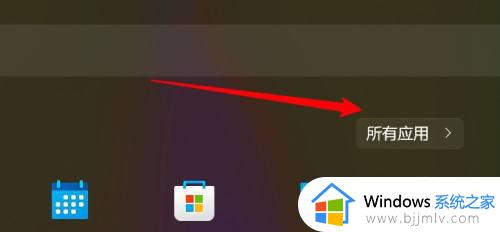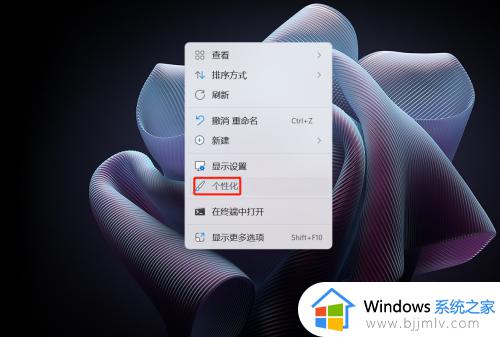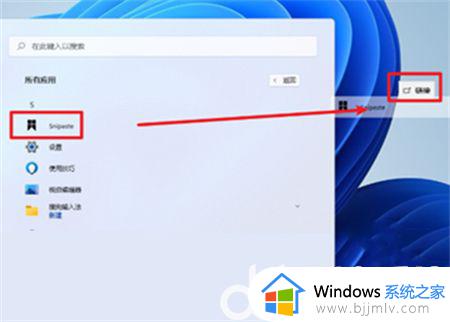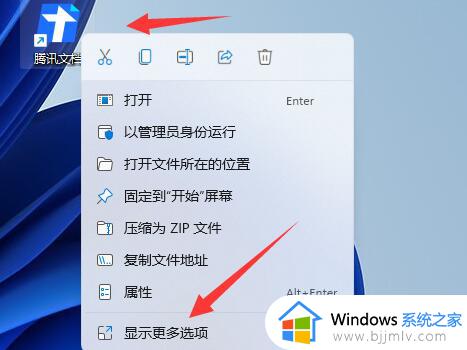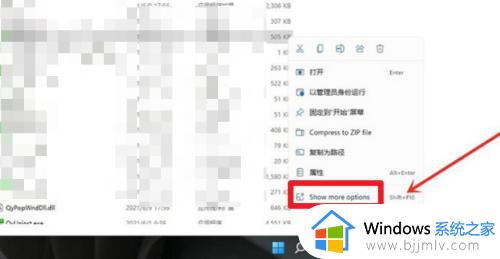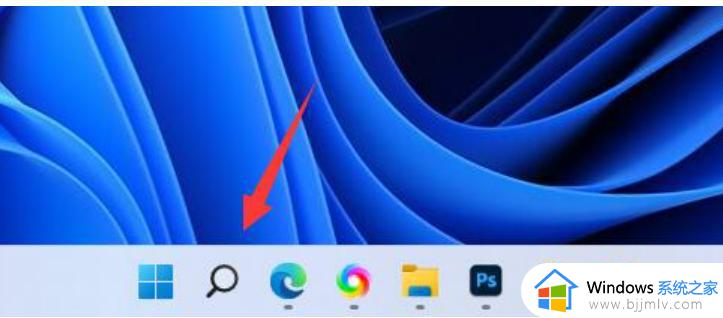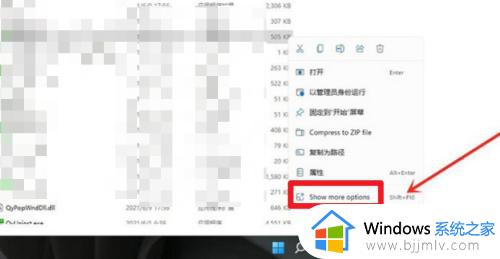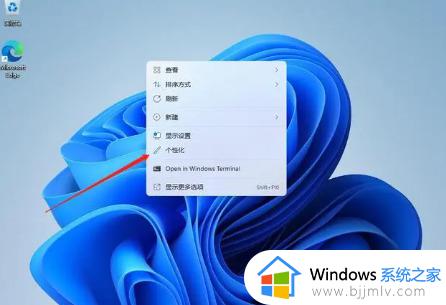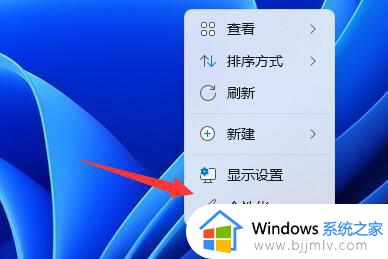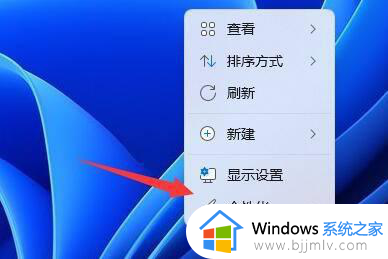win11word怎么添加到桌面 win11如何将Word图标放到桌面上
更新时间:2023-03-13 14:36:52作者:qiaoyun
日常使用电脑时,我们都会习惯将一些常用的软件添加在桌面上,比如word这款常用的办公软件,只是有很多win11系统用户不大明白word怎么添加到桌面,方法并不会难,本教程就给大家介绍一下win11将Word图标放到桌面上的详细方法吧。
方法如下:
1、首先找到word,右键它,点击“显示更多选项”。
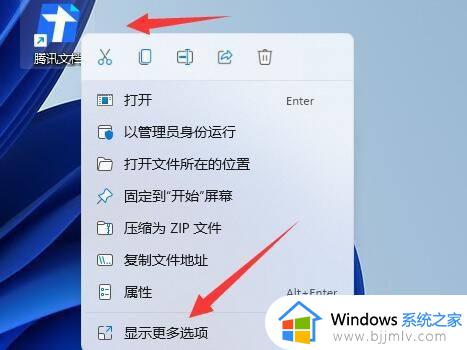
2、接着将鼠标移动到“发送到”位置。
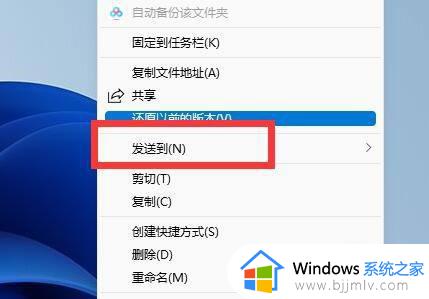
3、然后在其中选择“桌面快捷方式”就可以了。
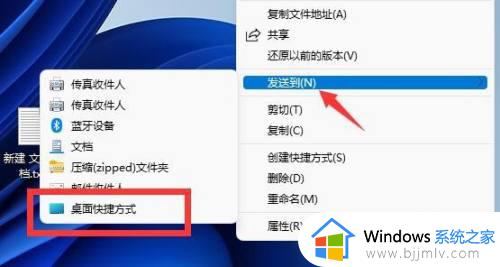
4、发送完成后,我们双击桌面上的word,就可以打开它了。

以上给大家介绍的就是win11如何将Word图标放到桌面上的详细内容,有需要的用户们可以尝试上面的方法步骤来进行添加就可以了。